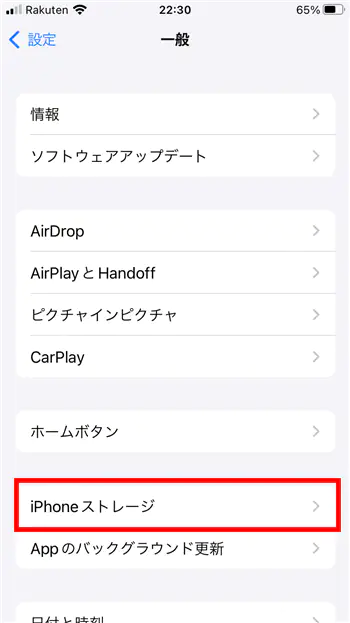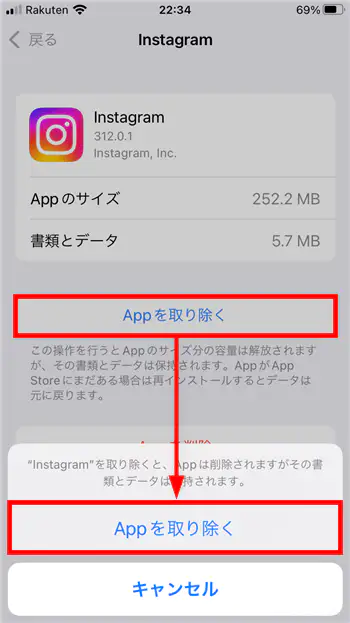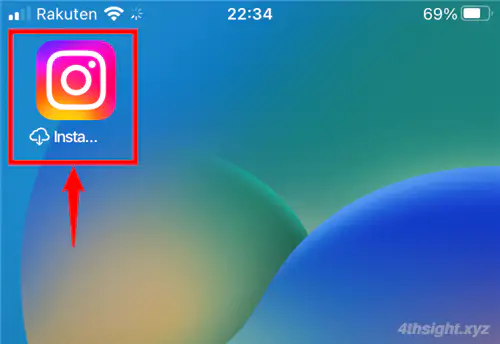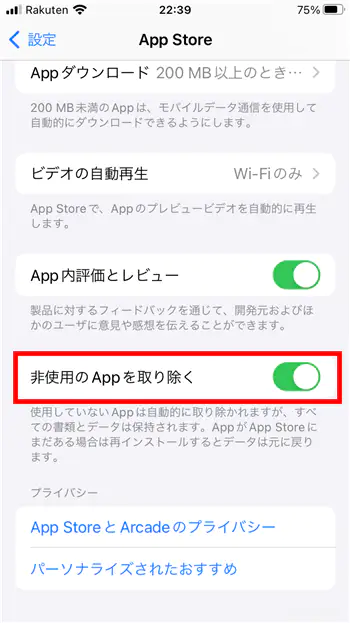iPhoneにインストールされているアプリを削除(アンインストール)する場合「Appを削除」するのが一般的な操作ですが、Appを削除すると、アプリ内の保存されている関連データ(ログイン情報や設定など)もすべて削除されます。
通常はこれで問題ありませんが、同じアプリをいずれ再インストールして以前と同じ設定で利用する可能性があるなら「Appを取り除く」方法がおすすめです。
そこでここでは「Appを取り除く」と「Appを削除」の違いや、Appを取り除く方法を紹介します。
この記事は、以下の環境での動作結果を基にしています。他の機種やバージョンでは、操作方法や動作結果が異なる場合があることをご了承ください。
| ソフトウェア | バージョン |
|---|---|
| Apple iPhone8 | iOS16.7.4 |
目次
Appを取り除くとは
iPhoneには、インストールしているアプリの削除方法として「Appを削除」と「Appを取り除く」が用意されています。
「Appを削除」は、一般的なアプリのアンインストール方法で、アプリとアプリ関連のデータ(セーブデータ、キャッシュ、設定情報など)がすべて削除されます。
「Appを取り除く」は、アプリ本体は削除されますが、セーブデータやキャッシュ、設定情報といったアプリ関連のデータを残すしたままにでき、取り除いたアプリは再インストールすることで、以前のデータをそのまま引き継ぐことができます。
Appを取り除くには
アプリ関連のデータを残したままアプリだけを削除したいときは、iPhoneの「設定」から「一般」>「iPhoneストレージ」をタップします。
アプリの一覧から取り除きたいアプリをタップして、アプリのストレージ使用量を確認できる画面で「Appを取り除く」をタップして、確認画面で再度「Appを取り除く」をタップします。
以上で、アプリが取り除かれます。
なお、取り除いたアプリのアイコンは雲マークがついた状態でホーム画面に残り、アイコンをタップすれば、簡単にアプリを再インストールできます。
なお、iPhoneの「設定」から「App Store」をタップして「非使用のAppを取り除く」をオンに設定すれば、iPhoneが使用されていないアプリを判別して自動で取り除いてくれます。
ストレージ容量に余裕がない場合は「非使用のAppを取り除く」をオンに設定しておけば、容量を効率よく使用できるでしょう。
あとがき
使い分け方としては、SNS系アプリやゲームなど、いまは利用しないけどいつかまた利用することがあるかもしれないアプリは「Appを取り除く」で、セーブデータやキャッシュ、設定情報といったアプリ関連のデータを残しておくとよいでしょう。